웹서핑을 하고 싶을 때 우리는 약간 정신이 팔려 관심을 끄는 무언가를 클릭합니다. 그러면 특정 스파이가 IP 주소를 추적할 수 있으며 모든 데이터가 표시됩니다. Avast Secureline과 같은 VPN의 도움으로 VPN 회사 서버와 컴퓨터 사이에 안전한 경로를 만들 수 있습니다.
어떤 사람들은 찾는 Mac에서 Avast Secureline VPN을 제거하는 방법. 완전한 익명성을 제공하지 않으며 최소한의 개인 정보 보호 및 보안 보호를 제공하므로 고급 사용자는 사용에 어려움을 겪을 수 있습니다. 원하는 사용자 중 하나라면 앱 제거 방법을 알아보려면 자세히 읽어보세요.
내용 : 1부. Mac에서 Avast Secureline VPN을 제거하는 방법은 무엇입니까? 가장 빠른 방법2부. Mac/Windows에서 Avast Secureline VPN을 제거하는 방법에 대한 수동 방법3부. Avast Secureline VPN이란 무엇입니까?4 부. 결론
1부. Mac에서 Avast Secureline VPN을 제거하는 방법은 무엇입니까? 가장 빠른 방법
고급 사용자의 경우 합리적인 가격에 완전한 익명성을 원하는 경우 Avast Secureline VPN이 꼭 적합한 도구가 아니라는 점을 충분히 이해할 수 있습니다. 따라서 이 도구를 제거하는 방법을 알고 싶다면 iMyMac PowerMyMac 당신을 도울 수 있습니다.
PowerMyMac 앱에 특정 문제가 발생하고 Mac에서 Avast Secureline VPN을 제거하려는 경우 투자할 수 있는 훌륭한 도구입니다. 수동으로 수행하면 관련 파일을 찾기가 어려울 수 있기 때문입니다. 당신은 그것을 쉽게 사용할 수 있습니다 남은 것 없이 Mac에서 앱 제거, 구글 드라이브처럼 또는 마이크로소프트 오피스.
더군다나 그것은 당신에게 도움이 될 뿐만 아니라 앱을 완전히 제거 하지만 심지어 컴퓨터를 보호하고 정리합니다., 동시에. 완전히 신뢰할 수 있는 도구죠?

그래서 배우기 위해 Mac에서 Avast Secureline VPN을 완전히 제거하는 방법, 아래 제공된 가이드를 따르세요.
- 시작하려면 "주사" 를 시청하여 이에 대해 더 많은 정보를 얻을 수 있습니다. "앱 제거 프로그램" 창 왼쪽에 있는 카테고리.
- 스캔이 완료되면 제거하려는 앱을 찾습니다. "모든 응용 프로그램". 또는 더 나은 방법은 검색 상자의 오른쪽 상단 모서리에 있습니다. 이름을 입력하기만 하면 됩니다.
- 이동하려는 앱을 선택하고 "깨끗한" 버튼을 눌러 앱 및 관련 파일을 제거합니다.
- 그러면 팝업 창이 나타납니다. “청소 완료”. PowerMyMac의 도움으로 컴퓨터의 저장 공간을 완전히 제어할 수 있습니다.

2부. Mac/Windows에서 Avast Secureline VPN을 제거하는 방법에 대한 수동 방법
도구를 사용하여 VPN을 제거하고 싶지 않다면 수동으로 시도할 수 있습니까? 물론 시간이 많이 걸리지만 여유가 있고 인내심이 있다면 충분히 할 수 있습니다.
에 대한 가이드 Mac에서 Avast Secureline VPN을 수동으로 제거하는 방법 수행할 작업에 대해 도움이 되도록 아래에 제공됩니다.
- 먼저 에 가는 것이다. 애플 메뉴바클릭 "가다" 그런 다음 찾아 "응용 프로그램" 클릭합니다. 그런 다음 Avast Secureline VPN을 두 번 클릭하여 엽니다.
- Avast Secureline VPN이 활성화되어 있는지 확인하십시오. 그런 다음 "Avast Secureline VPN" 메뉴 표시줄의 왼쪽에 있는 다음을 클릭합니다. "Avast Secureline VPN 제거".
- 선택을 확인하는 팝업 창이 나타납니다. 누르기만 하면 "제거" 계속하려면.
- 그러면 또 다른 팝업 창이 나타납니다. 귀하의 "사용자 이름" and "비밀번호" 또는 단순히 "Touch ID"를 사용하여 인증하십시오. 완료되면 다음을 누릅니다. "승인".
- 그러면 마지막 팝업 창이 나타납니다. "제거 완료".눌러 "그만두 다" 종료하려면 버튼을 누르세요.

이제 Mac에서 Avast Secureline VPN을 제거하는 방법을 배웠습니다. Windows PC를 사용하는 경우 다른 지침 세트가 아래에 표시됩니다. 완전히 제거하려면 다음 지침을 따르십시오.
- 먼저 Windows를 클릭합니다. "스타트" 버튼을 클릭 한 다음 "앱 및 기능".
- 왼쪽 메뉴에서 "앱 및 기능" 표시되는 창의 왼쪽 패널에 있는 다음을 클릭합니다. "Avast Secureline VPN". 그 후, "제거".
- 그러면 권한을 묻는 대화 상자가 나타납니다. 누르다 "예" 계속하려면.
- 그러면 Avast Secureline VPN 제거 프로그램이 나타나 다음을 요청합니다. "수리" or "제거". 선택 "제거".
- PR 기사 "제거" 다시 확인하십시오.
- 제거하는 데 시간이 걸릴 수 있으므로 완료될 때까지 기다리십시오.
- 완료되면 클릭하여 컴퓨터를 즉시 재부팅하십시오. "컴퓨터 다시 시작". 또는 원하는 경우 간단히 선택하십시오. "나중에 다시 시작" 아직 할 일이 있다면.
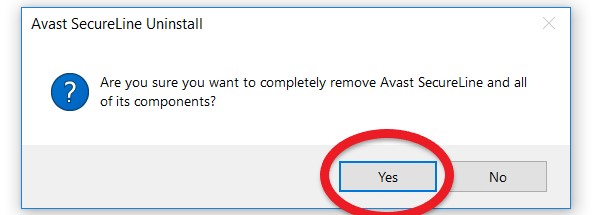
이제 Avast Secureline VPN이 컴퓨터에서 완전히 제거되었습니다. 그러나 기기에서 도구를 제거한다고 해서 구독이 종료되는 것은 아닙니다. 그래서, 기억하십시오 구독 취소 은행 계좌에서 돈이 빠져나가는 것을 방지하기 위해 앱을 제거하기 전이나 후에.
3부. Avast Secureline VPN이란 무엇입니까?
VPN 또는 가상 사설망은 검색 활동과 데이터를 스누핑할 수 있는 사람으로부터 보호할 수 있습니다. Mac 또는 Windows에서 Avast Secureline VPN을 제거하는 방법을 알고 나면 이 앱에 대해 자세히 알아보겠습니다.
Avast Secureline VPN VPN 투자를 시작하려는 경우 사용할 수 있는 초보자 친화적인 도구입니다. 그것은 사용자 친화적인 인터페이스를 가지고 있으며 소프트웨어는 설정하기 쉽습니다. Android, iOS, Mac OS X 10.9.x 이상 및 Windows XP 이상과 같은 여러 지원 플랫폼이 있습니다.
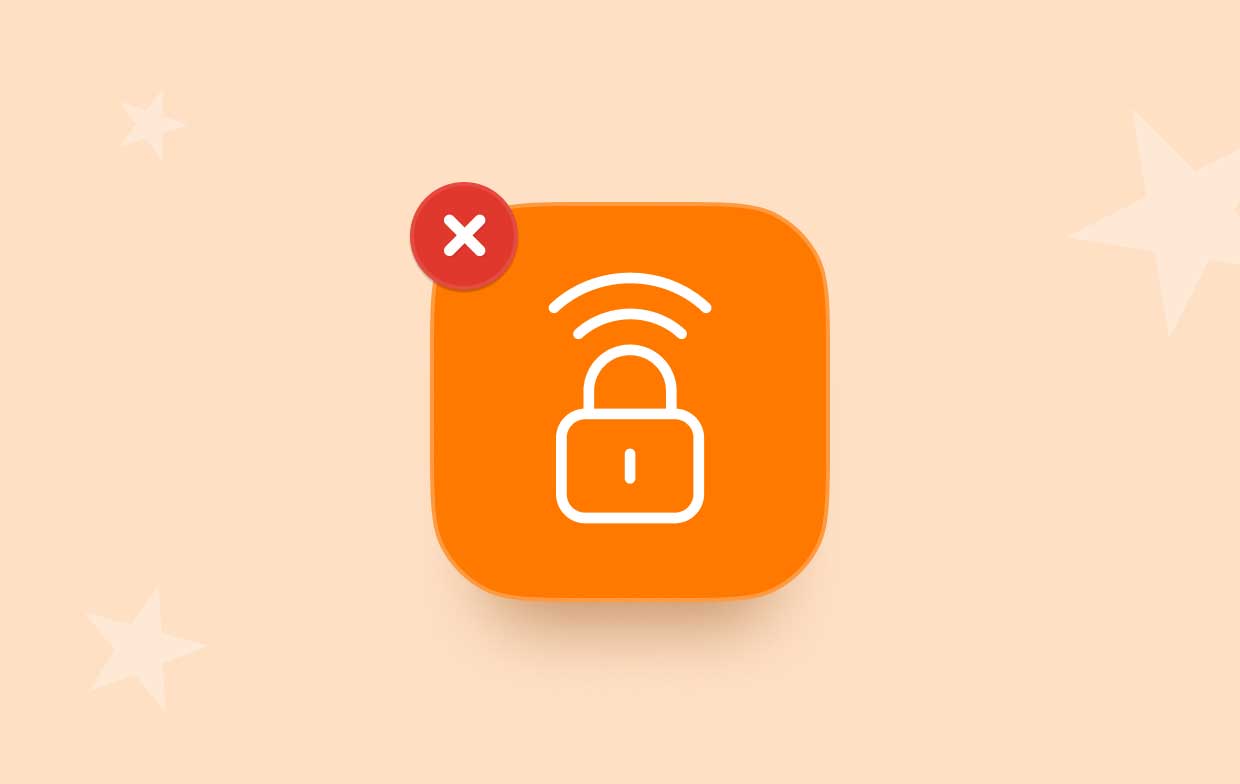
이 VPN은 프리랜서나 가정 사용자만 사용할 수 있습니다. 비즈니스를 운영하는 경우 Avast Secureline에는 예기치 않게 VPN이 실패하는 경우 모든 연결을 끊을 수 있는 킬 스위치가 없으므로 다른 곳을 찾아야 할 수도 있습니다. 많은 사람들이 알고 싶어합니다. Mac/Win에서 Avast Secureline VPN을 제거하는 방법. 또한 가격에도 불구하고 많은 서버를 지원하지 않습니다. 주목해야 할 또 다른 사항은 고객 지원이 부족하고 연결 로그를 유지하며 다운로드 및 업로드한 데이터를 기록한다는 것입니다.
로 인해 그 많은 문제 고급 사용자는 이에 동의하지 않고 자신에게 필요한 만족을 줄 수 있는 대안을 찾습니다.
4 부. 결론
VPN은 완전한 익명으로 웹을 탐색하려는 경우에 편리하므로 올바른 것을 선택해야 합니다. 그리고 당신이하지 않았다면, PowerMyMac 너를 도울 수있어. 앱을 제거하십시오., 관련 파일과 함께. 뿐만 아니라 이 도구는 기기에서 발견된 모든 정크를 정리하고, 중복된 파일을 찾고, 크고 오래된 파일을 찾고, Mac을 최적화할 수도 있습니다.
당신을 돕는 것 외에도 Mac에서 Avast Secureline VPN을 제거하는 방법, 투자할 가치가 있는 도구이기도 하므로 지금 바로 다운로드하세요!



